alt加tab不能切换窗口怎么回事 Alt+Tab没反应无法切换界面如何解决
更新时间:2024-02-21 17:03:50作者:qiaoyun
当我们在使用电脑时,为了提高工作效率,都喜欢通过一些快捷键来操作,比如当打开多个窗口任务的时候,可以通过alt加tab来快速切换窗口,但是有时候可能会遇到alt加tab不能切换窗口的情况,这该如何解决呢,本文这就给大家介绍一下Alt+Tab没反应无法切换界面的解决方法。
这可能是因为快捷键功能被禁用了,下面是解决方法:
1、首先我们按下键盘“win+r”打开运行。
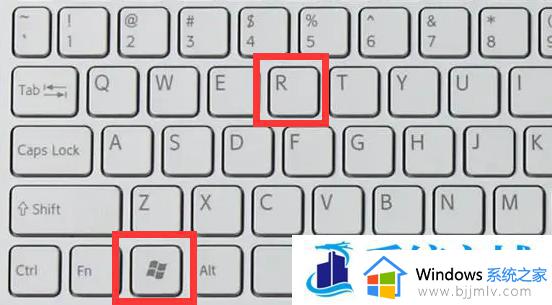
2、接着输入“regedit”并回车打开组策略。
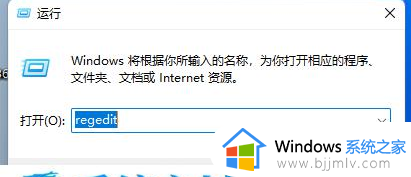
3、然后进入“HKEY_CURRENT_USERSOFTWAREMicrosoftWindowsCurrentVersionExplorer”位置。
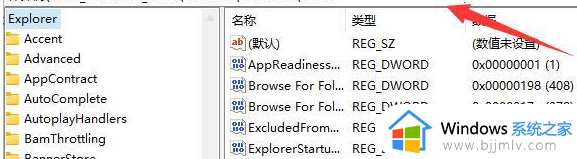
4、再双击打开右边“AltTabSettings”设置。
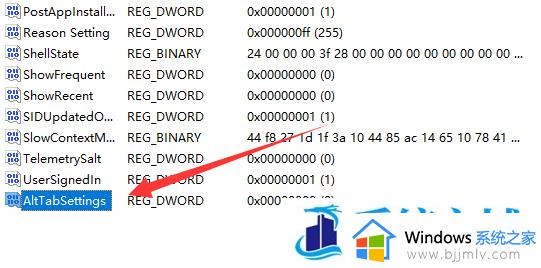
5、如果右边没有那就右键“新建”一个“DWORD值”并将它改成“AltTabSettings”。
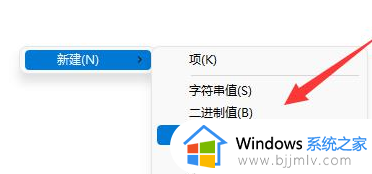
6、最后将它的数值改成“00000001”并确定保存即可。
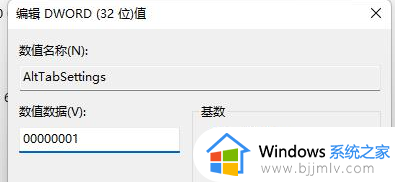
关于alt加tab不能切换窗口的详细就给大家介绍到这里了,大家不妨可以参考上述方法步骤来进行解决吧,希望帮助到大家。
alt加tab不能切换窗口怎么回事 Alt+Tab没反应无法切换界面如何解决相关教程
- alt加tab被锁定不能切换怎么办 alt加tab键无法切换窗口处理方法
- alt加tab切换不了窗口怎么办 alt加tab突然切换不了如何修复
- 电脑快捷键切换输入法没反应怎么回事 电脑快捷键输入法切换不出来如何解决
- 快捷切换窗口键怎么按 电脑如何快速切换窗口
- windows切换界面快捷键是什么 windows快速切换界面如何操作
- 快速切换电脑界面是什么 电脑如何快速切换界面
- 电脑窗口切换快捷键是什么 电脑窗口切换键是哪个按键
- alt键失灵的解决方法 alt键按了没反应如何解决
- alt和win键互换了怎么改回来 键盘alt变成了win键的解决教程
- 苹果电脑如何快速切换窗口 苹果电脑切换窗口快捷键的方法
- 惠普新电脑只有c盘没有d盘怎么办 惠普电脑只有一个C盘,如何分D盘
- 惠普电脑无法启动windows怎么办?惠普电脑无法启动系统如何 处理
- host在哪个文件夹里面 电脑hosts文件夹位置介绍
- word目录怎么生成 word目录自动生成步骤
- 惠普键盘win键怎么解锁 惠普键盘win键锁了按什么解锁
- 火绒驱动版本不匹配重启没用怎么办 火绒驱动版本不匹配重启依旧不匹配如何处理
热门推荐
电脑教程推荐
win10系统推荐